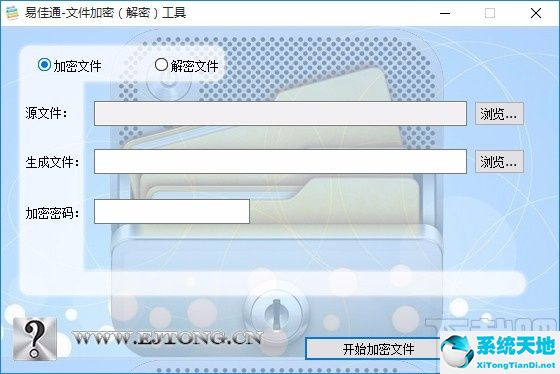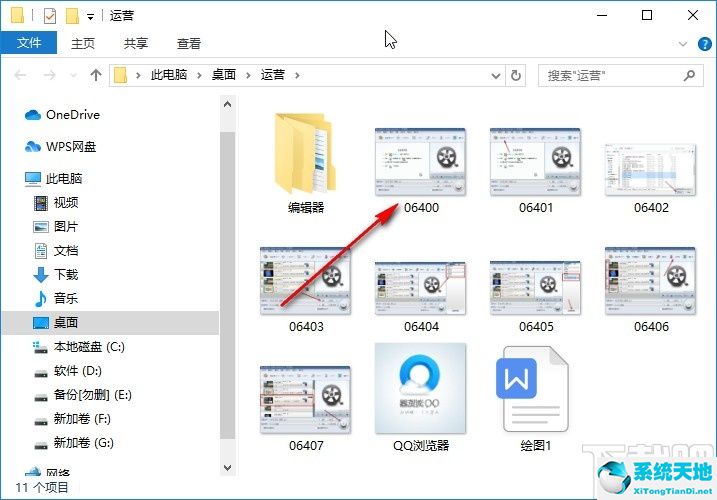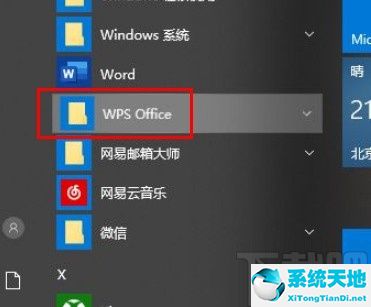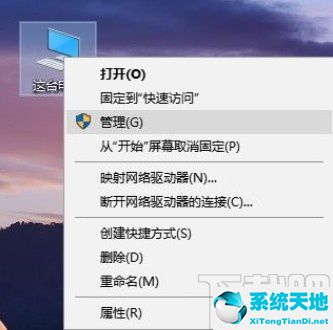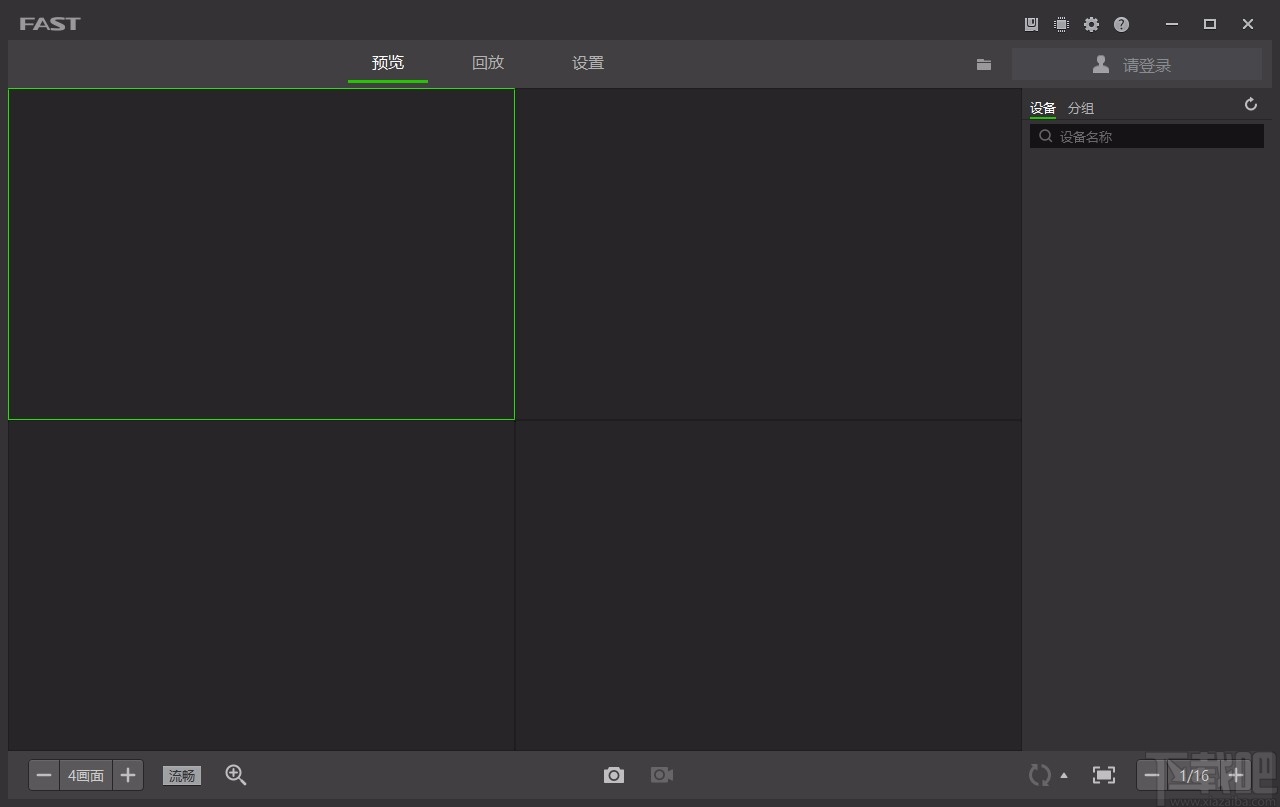电脑已经成为生活中非常重要的工具,而对于电脑来说,最重要的就是操作系统。目前最常用的系统是win10系统,它在功能和性能方面都有了很大的改进。我们在使用电脑的时候,经常会把一些不用的文件放入回收站。为了给电脑磁盘腾出更多的空间,我们会对回收站中的文件进行清理。在清理回收站文件时,我们可以开启清空回收站提示声音功能。那么接下来小编就给大家详细介绍一下win10系统中打开清理回收站提示声音的具体操作方法。有需要的朋友可以看看。
方法步骤1、首先打开电脑,在电脑桌面空白处单击鼠标右键,打开一个下拉框,在下拉框中选择“个性化”选项。

2. 然后界面上会出现一个个性化页面。我们在页面左侧找到“主题”选项,然后点击该选项。
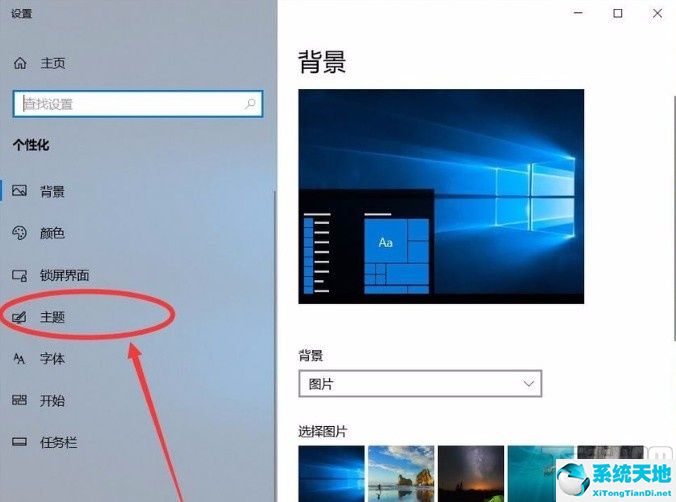
3. 然后您将看到如下图所示的界面。我们在界面上找到“声音”选项,点击它进行下一步。
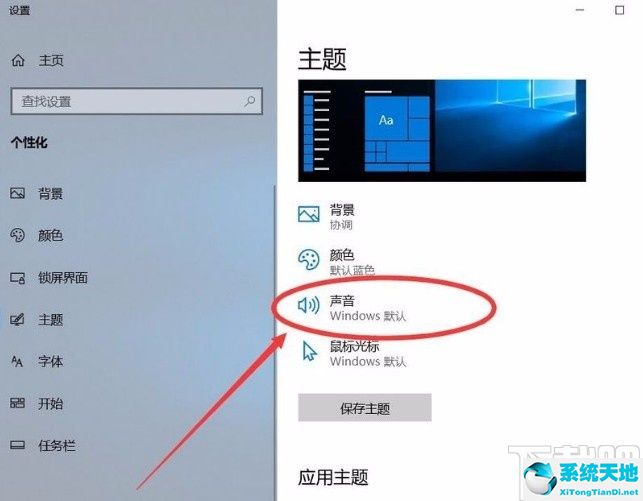
4. 接下来,界面上会出现一个声音对话框。我们在对话框中找到“程序事件”栏,在该栏下方找到“清空回收站”并单击它。
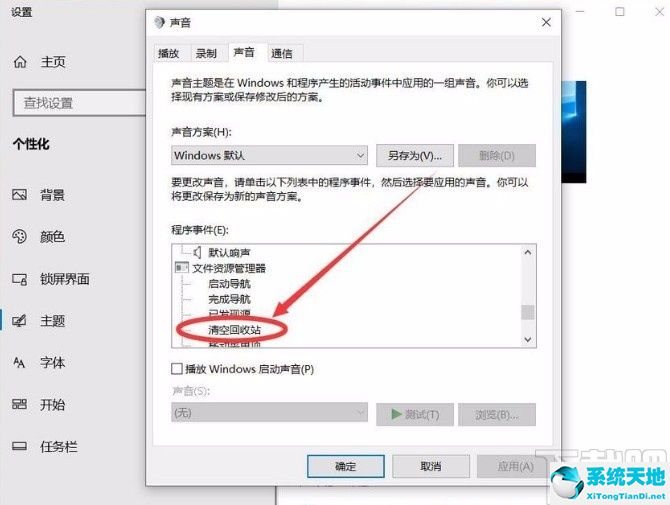
5.然后在对话框左下角找到“声音”选项。我们点击选项下方的下拉按钮,打开一个下拉框。
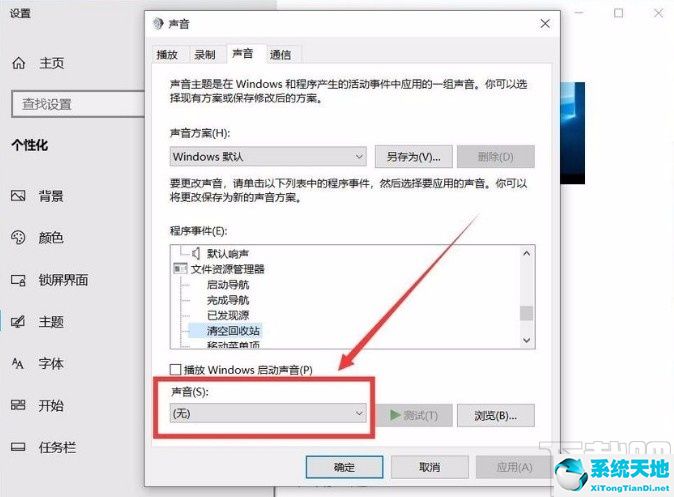
6.最后在下拉框中可以看到很多声音选项。我们根据需要选择提示声音,然后点击对话框底部的“确定”按钮即可完成全部操作。
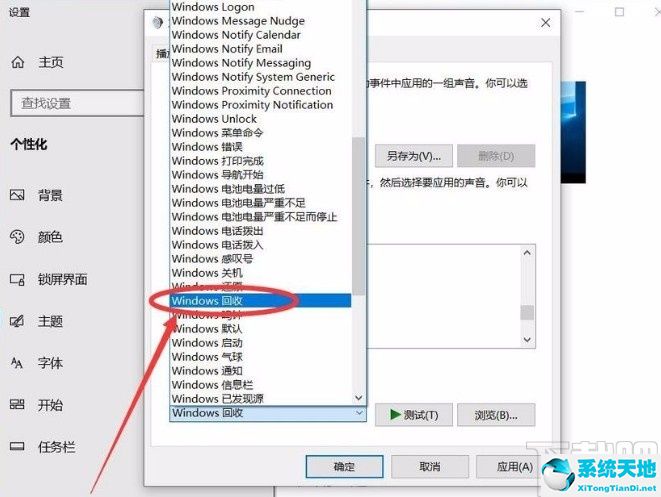
以上就是小编为您整理的在win10系统中打开清理回收站提示声音的具体操作方法。该方法简单易懂。有需要的朋友可以看看。我希望这个教程对大家有所帮助。